Endomondo-Verknüpfung mit Well One
 Ab sofort können Sie Ihre Endomondo-App über die Well One-App oder über das Internet auf www.welloneapp.com für PCs, Tablets und Smartphones (z. B. Windows Phone, BlackBerry etc.) direkt mit Well One verknüpfen. Bitte beachten Sie die Schritt-für-Schritt-Anleitungen zur Verknüpfung Ihrer Endomondo-App mit Well One über die Well One-App (A) und über das Internet (B).
Ab sofort können Sie Ihre Endomondo-App über die Well One-App oder über das Internet auf www.welloneapp.com für PCs, Tablets und Smartphones (z. B. Windows Phone, BlackBerry etc.) direkt mit Well One verknüpfen. Bitte beachten Sie die Schritt-für-Schritt-Anleitungen zur Verknüpfung Ihrer Endomondo-App mit Well One über die Well One-App (A) und über das Internet (B).
A) Verknüpfung von Endomondo über die Well One-App
1) Grundeinstellung
Sie benötigen die neueste Version der Well One-App für iOS oder Android auf Ihrem Smartphone. Außerdem ist eine Internetverbindung erforderlich, da Sie den Browser auf Ihrem Smartphone benötigen.
2) Loggen Sie sich in die Well One-App ein.
Zunächst (vorausgesetzt, Sie haben die App bereits installiert) loggen Sie sich mit Ihrer E-Mail-Adresse und Ihrem Passwort in die Well One-App ein. Drücken Sie dann auf Einloggen. 
3) Gehen Sie auf die Verknüpfungsseite Tracker/Tracking-Apps
Klicken Sie im Hauptmenü der App auf Tracking und dann auf Tracker/Tracking-Apps. 
4) Übersicht der anschließbaren Geräte/Apps
Um die Verbindung mit Endomondo herzustellen, klicken Sie einfach auf Endomondo. ![]()
5) Initialisierung der Verbindung
Sie haben in Well One Zugang zur Seite mit den Einzelheiten zu Endomondo. Klicken Sie auf Verbindung initialisieren, um die Verknüpfung zu starten. 
6) Verknüpfung mit Endomondo
Eine neue Login-Seite von Endomondo wird geöffnet. Sie müssen sich mit der E-Mail-Adresse und dem Passwort anmelden, die Sie für Ihr Endomondo-Konto verwenden.
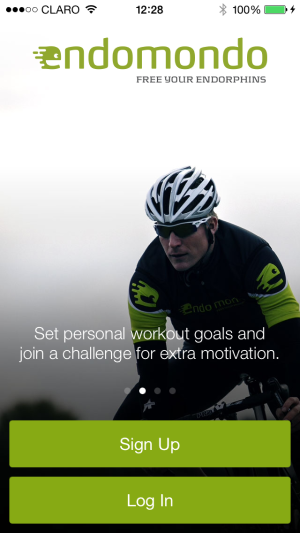
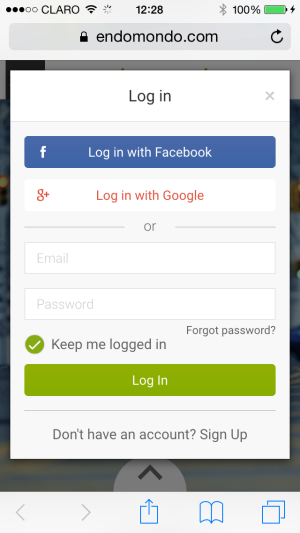
7) Verknüpfung mit Endomondo
Um Ihr Endomondo-Konto mit Well One zu verknüpfen, müssen Sie bestätigen, dass Sie die Verknüpfung Ihres Kontos mit Well One gestatten, indem Sie auf App autorisieren unterhalb des Well One-Symbols klicken.
8) Verknüpfung mit Endomondo
Gehen Sie zurück zu Tracking -> Tracker/Tracking-Apps in Well One, um zu prüfen, ob die Verknüpfung erfolgreich war. Sie sollten ein blaues Häkchen neben Endomondo sehen. 
B) Verknüpfung mit Endomondo über die Internetseite von Well One
1) Loggen Sie sich über www.welloneapp.com in Well One ein.
Bitte rufen Sie in Ihrem Browser auf Ihrem PC, Tablet oder Smartphone (z. B. Windows Phone, BlackBerry etc.) www.welloneapp.com auf, klicken Sie auf Einloggen und geben Sie Ihren Benutzernamen und Ihr Passwort ein. 
2) Gehen Sie auf die Verknüpfungsseite Tracker/Tracking-Apps
Klicken Sie, nachdem Sie sich erfolgreich eingeloggt haben, auf Tracking und anschließend auf Tracker/Tracking-Apps hinzufügen. Falls Sie ein kleines Display haben, müssen Sie nach unten scrollen. Andernfalls sehen Sie die Option nicht. ![]()
3) Übersicht der anschließbaren Geräte/Apps
Um die Verbindung mit Endomondo herzustellen, klicken Sie bitte auf Endomondo. ![]()
4) Initialisierung der Verbindung
Sie haben in Well One Zugang zur Seite mit den Einzelheiten zu Endomondo. Klicken Sie auf Verbindung initiieren, um die Verknüpfung zu starten. 
5) Verknüpfung mit Endomondo
Eine neue Login-Seite von Endomondo wird geöffnet. Sie müssen sich mit der E-Mail-Adresse und dem Passwort anmelden, die Sie für Ihr Endomondo-Konto verwenden. 
6) Genehmigung der Verknüpfung mit Well One
Um Ihr Endomondo-Konto mit Well One zu verknüpfen, müssen Sie bestätigen, dass Sie die Verknüpfung Ihres Kontos mit Well One gestatten, indem Sie auf App autorisieren unterhalb des Well One-Symbols klicken.
7) Überprüfung der erfolgreichen Verknüpfung
Gehen Sie in Well One zurück zu Tracking -> Tracker/Tracking-Apps hinzufügen, um zu prüfen, ob die Verknüpfung erfolgreich war. Sie sollten ein blaues Häkchen neben Endomondo sehen. 

